JMeter5.2.1适配高分辨率
Posted
tags:
篇首语:本文由小常识网(cha138.com)小编为大家整理,主要介绍了JMeter5.2.1适配高分辨率相关的知识,希望对你有一定的参考价值。
以27寸4K分辨率,Windows10为例,设置如下:1、修改jmeter.bat文件,增加如下配置(使用配置时没有分号)
set JVM_ARGS=%JVM_ARGS% -Dswing.plaf.metal.controlFont=Dialog-32
set JVM_ARGS=%JVM_ARGS% -Dswing.plaf.metal.systemFont=Dialog-32
set JVM_ARGS=%JVM_ARGS% -Dswing.plaf.metal.userFont=SansSerif-20
set JVM_ARGS=%JVM_ARGS% -Dswing.plaf.metal.smallFont=SansSerif-20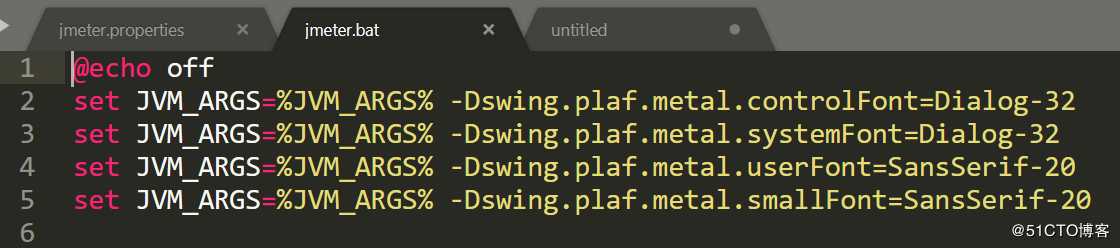
2、修改jmeter.properties文件,放开以下配置
jmeter.hidpi.mode=true
jmeter.hidpi.scale.factor=2.0
jmeter.toolbar.icons.size=32x32
jmeter.tree.icons.size=32x32
jsyntaxtextarea.font.family=consolas
jsyntaxtextarea.font.size=30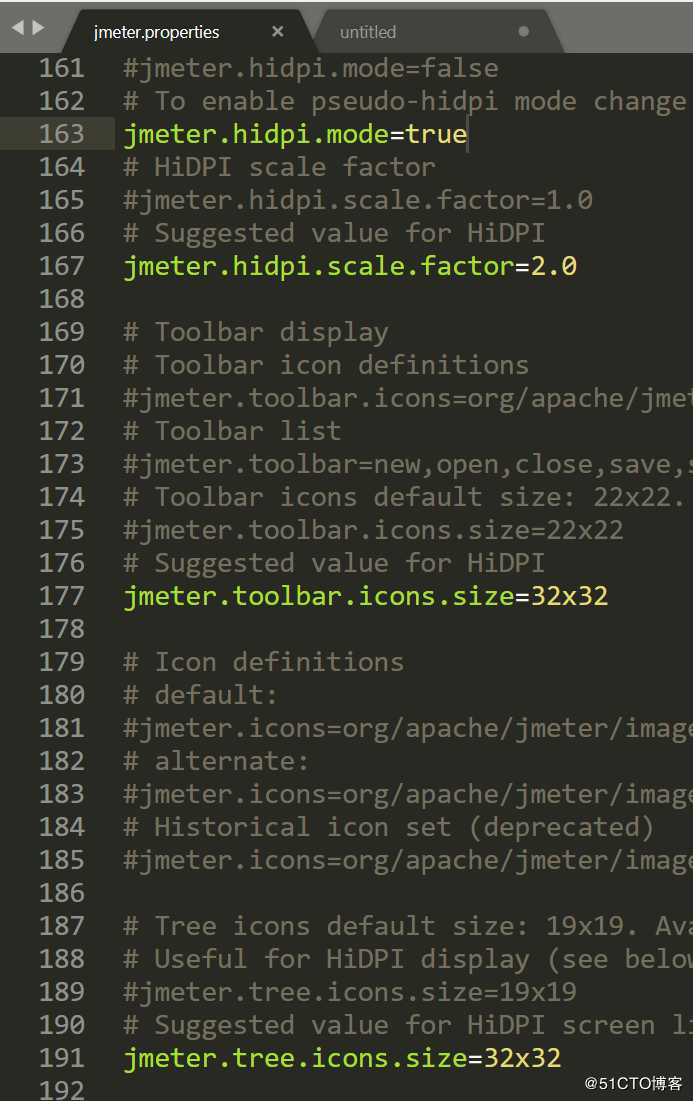
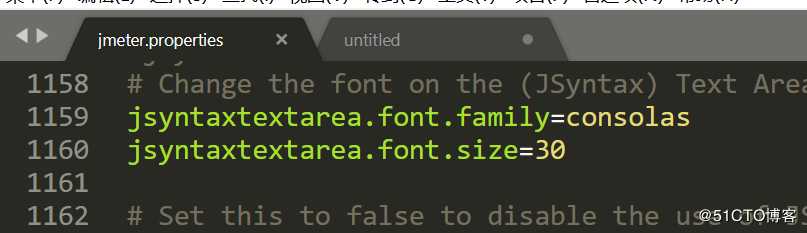
设置完成后重启,到此我的除了消息体数据字体没有生效之外其他的图标,菜单已经适配了高分辨率。
接下来最重要的让消息体数据字体适配,设置JMeter主题选择Metal,重启生效。如图所示: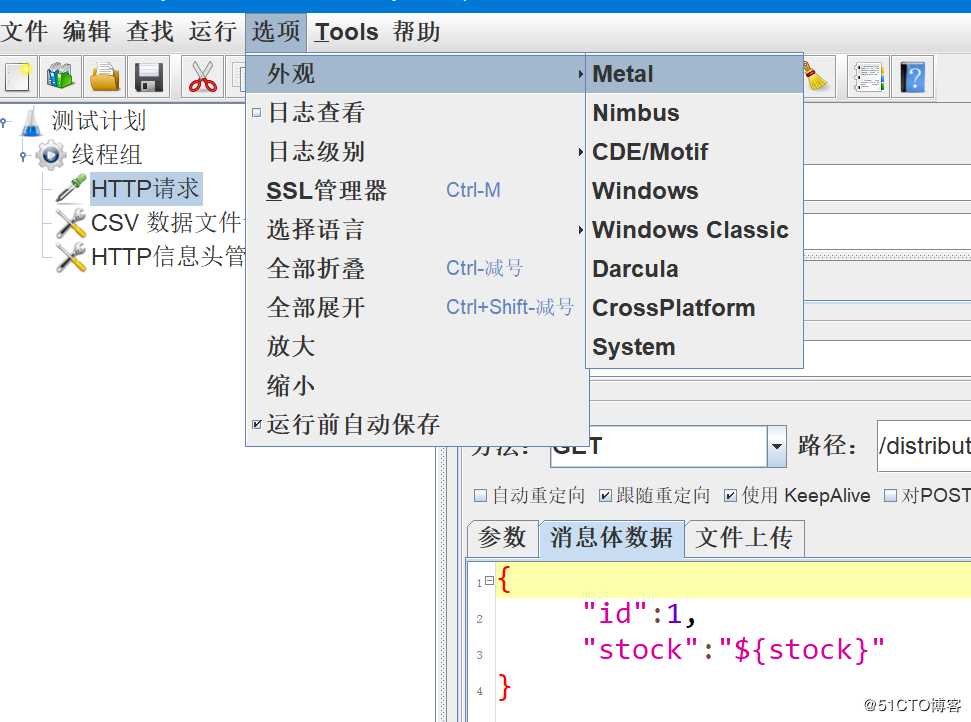
以上是关于JMeter5.2.1适配高分辨率的主要内容,如果未能解决你的问题,请参考以下文章